Вибираємо жорсткий диск для ноутбука. Розглянемо основні характеристики жорсткого диска ноутбука.
Ноутбук давно для багатьох нас замінив персональний комп'ютер. Цей пристрій значно розширює можливості людини. І зовсім не обов'язково, що він займатиме статичне становище у квартирі. Він може стати справжнім супутником у дорозі, або його можна взяти з собою на роботу, і у відрядження. Працювати із таким пристроєм одне задоволення. Іноді виникає потреба у покупці хорошого жорсткого дискадля ноутбука. Сучасний ринокпропонує безліч різновидів подібних пристроїв. Саме про те, як вибрати хороший жорсткий дискдля ноутбука, ми поговоримо у нашій сьогоднішній статті. Ця техніка спрямована на розширення можливостей обладнання, що вже є. По суті сам процес вибору мало чим відрізняється від вибору диска для персонального настільного комп'ютера, але тут є кілька нюансів.
Тип
Існує два види сучасних жорстких дисків. Нижче ми поговоримо, чим вони відрізняються один від одного і від чого залежить їх ціна. Також як правильно вибирати обидва варіанти.
Внутрішній диск
Внутрішній диск – розташований безпосередньо в самому ноутбуці. Це зручно, але об'єм обмежений величиною відсіку для диска.
Зовнішній диск

Зовнішній диск підключається до ноутбука за допомогою кабелю до одного із зовнішніх роз'ємів – USB 2.0, USB 3.0, eSATA або FireWire. Об'єм пам'яті зовнішніх дисків може досягати великих значень, але в плані мобільності такий форм-фактор поступається зручністю вбудованого. Краще купувати зовнішній жорсткий диск з роз'ємом, що набирає популярності, - USB 3.0.
Форм-фактор
У ноутбуках використовуються виключно жорсткі диски розміром 2,5 дюйми. А 3.5-дюймові накопичувачі використовуються для настільних комп'ютерів, серверів, медіа-плеєрів та інших пристроїв. Але практично ніколи для ноутів.
Товщина

При виборі жорсткогоДля ноутбука обов'язково зверніть увагу на його товщину. У цих пристроях використовуються 2,5 дюймові вінчестери завтовшки - 15, 9.5 та 7 мм. Якщо диск виявиться товщі відсіку для пам'яті – ви його туди просто не зможете вставити. Якщо ж він буде тоншим, ніж передбачено - він хитатиметься, і в результаті вийде з ладу. Тому перед покупкою запам'ятайте потрібну товщину.
Обсяг пам'яті

Безумовно, людина, яка вирішила придбати класний жорсткий диск для ноутбука, насамперед дивиться на його об'єм. Цей параметр є основним. Якщо на ньому зберігатиметься колекція фільмів, то краще придбати екземпляр більш місткий. 1 терабайта буде цілком достатньо. Для тих, хто користується ноутом, виключно для того, щоб посидіти в інтернеті або заповнювати. текстові документи, цього обсягу буде надто багато. Переплачувати у даному випадкуне варто. Найкраще придбати бюджетний жорсткий диск для ноутбука. Він чудово впорається зі своїми обов'язками. Фото та відео можна зберігати і на окремому пристрої, підключеному через USB.
Об'єм кешу
Сучасні диски випускаються з кешем, об'ємом – 16, 32 та 64 Мб. Кеш - це тимчасове сховище даних, що використовується під час роботи жорсткого диска. Чим більше кеш, тим швидше оброблятиметься інформація, особливо це стосується невеликих за розміром файлів.
Швидкість читання даних
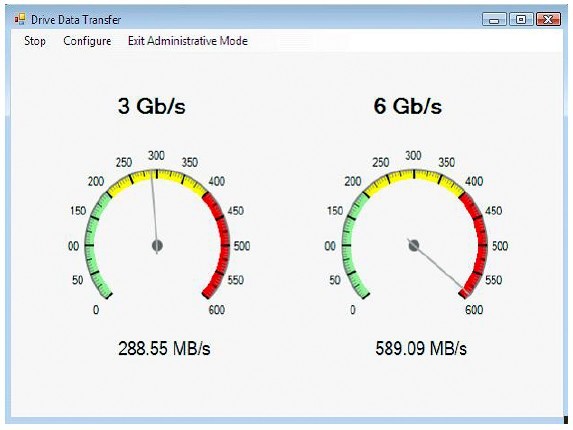
Обов'язково потрібно дивитися і цей параметр. Тут все досить просто - чим вища швидкість читання, тим швидше завантажуватиметься операційна система та інші додатки, встановлені на комп'ютер. Сьогодні цей параметр є особливо важливим для потужних ігрових ноутбуків. Якщо у вас бюджетний варіант комп'ютера, то цей параметр не варто звертати пильної уваги, так як система все одно працюватиме недостатньо швидко.
Інтерфейс підключення
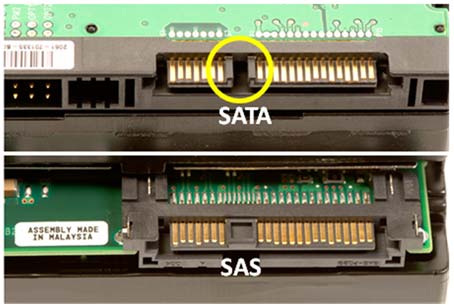
Обов'язково зверніть увагу на те, який роз'єм потрібний для підключення накопичувача до материнської плати, SAS або SAS\SATA. Хоча у продажу є жорсткі диски з SAS та SATA-інтерфейсом, у ноутбуках використовується виключно SATA-інтерфейс. Ну а SAS-інтерфейс використовується лише на серверах.
Виробник
В даний час найбільш якісну продукцію випускають фірми – Hitachi, Seagate та Western Digital. На відміну від інших, продукція цих фірм зарекомендувала себе високою надійністю. для SSD найкращимиє вироби фірм - Intel, Samsung, Kingston та OCZ.
Види жорстких дисків для ноутбука

Що стосується видів жорстких дисків для ноутбука, їх існує три.
Класичний
Магнітні HDD одержали свою назву завдяки пластинам, на які записується інформація. Класичні варіанти, що ґрунтуються на технології HDD, мають ряд переваг. Найголовніше полягає в тому, що вона має низьку вартість. Також можна відзначити дуже велику ємність подібних пристроїв. Є цей пристрій і свої недоліки. Найбільш відчутним можна назвати невисоку стійкість до механічним впливам, шум та перегрів. В результаті навіть найменшого контакту жорсткий диск може бути пошкоджений, а всі дані, які на ньому зберігаються, - втрачені. Ноутбук – пристрій компактний. Саме тому технологія HDD тут не прижилася.
SSD диск

Сьогодні популярнішою моделлю вважається SSD диск. Це найкращий жорсткийдиск для ноутбука, який вигадано на сьогоднішній день. Він став справжнісінькою повноцінною заміною тендітним HDD. Такі моделі є твердотілими, тобто про жодні магнітні носії тут говорити не доводиться. Основний носій інформації на таких вінчестерах – це флеш-пам'ять. Вона відрізняється високим ступенем стійкості до механічних впливів. До речі, перепади температури таким жорстким дискам не страшні. Структура флеш-пам'яті така, що вона дозволяє робити запис набагато швидше, ніж це робить HDD. Це ідеальний варіант для будь-якого мобільного пристрою. Вони не видають жодних сторонніх шумівпід час роботи, до того ж клас енергоспоживання цих дисків набагато нижчий. Вони дозволять довше тримати батарею, що важливо, якщо ноутбук використовується регулярно в дорозі або на роботі. Є цей пристрій, зрозуміло, свої недоліки. Найголовніший полягає у високій вартості такої пам'яті. Деякі моделі можуть перевершувати своїх старших побратимів, які працюють за технологією запису HDD на порядок. Не варто забувати і про ще один недолік таких популярних жорстких дисків для ноутбуків, який полягає в можливості запису лише обмеженого обсягу інформації. Це з структурою самого устройства. Флеш-пам'ять, на жаль, сьогодні ще не набрала необхідних характеристик обсягу, але провідні інженери вже розробляються в цьому напрямку.
Гібридний

Всі переваги двох вищезгаданих моделей були об'єднані в гібридних жорстких дискахдля ноутбука. Тут варто говорити про високу швидкість читання інформації, та про відносно невисоку вартість. Наприклад, SSD варіант обійдеться набагато дорожче. Принцип роботи такого пристрою досить простий. Спочатку дані записуються на HDD, а інформація, звернення до якої відбувається частіше, переноситься на SSD носій. Ось такий цікавий пристрій, який інтелектуальним методом підвищує швидкість обробки будь-якого запиту. Тут флеш пам'ять виступає буфером, який служить для тимчасового зберігання інформації. При цьому сам накопичувач перебуває в спокої, тобто він не видає жодних зайвих звуків і не споживає зайвої енергії. Сама операційна система також починає працювати значно швидше. Вона завантажується виключно із флеш-пам'яті. Як ми вже зазначали раніше, вона має вищу швидкість. Коли йдеться про записи великих обсягів інформації, то вони заносяться на жорсткий диск. Відмінною особливістю даної моделі є її інтелектуальна система, яка дозволяє їй самій визначати, яку інформацію слід занести на магнітний носій, а яке місце на флеш-пам'яті. Це, мабуть, на сьогоднішній день найкращий вінчестер для ноутбука.
Рейтинг жорстких дисків для ноутбука 2016 року
Отже, шановні читачі, ми з'ясували, як вибрати жорсткий диск для ноутбука. Було розказано про три основні технології, на які спираються сучасні пристрої даного типу. А тепер пропонуємо до вашої уваги невеликий рейтинг найкращих вінчестерів для ноутбука 2016 року, середньої цінової категорії, складений на основі думок експертів.
Seagate ST500LM021

Жорсткий HDD-диск для ноутбука – Seagate ST500LM021 з 3-го покоління фірми – Laptop Thin HDD має товщину – 7 мм, та форм-фактор – 2,5 дюйма. При об'ємі – 500 Гб вінчестер має 32 Мб буферної пам'яті, та швидкість обертання - 7200 rpm. Диск підключається через SATA-роз'єм, що має швидкість передачі - 6 Gbit в секунду. Накопичувач підтримує технологію Seagate SmartAlign, яка дозволяє використовувати прогресивні способи форматування без застосування додаткового ПЗ. Висока швидкість обертання диска за малої товщини вінчестера зацікавить власників тонких ноутбуків, які бажають купити недорогий HDD-диск.
Toshiba MQ01ABF050

Жорсткий HDD-диск для ноутбука - Toshiba MQ01ABF050 має форм-фактор - 2,5 дюйми, товщину - 7 мм та підтримку секторів, розміром 4 Кб. При об'ємі – 500 Гб вінчестер має 8 Мб буферної пам'яті, та швидкість обертання – 5400 rpm. Він оснащений двома головками та однією пластиною. Диск підключається через SATA-роз'єм, що має швидкість передачі - 6 Gbit в секунду. Гібридний накопичувач має високу швидкість твердотільного накопичувача та невисоку ціну магнітного диска.
HGST HTS721010A9E630

Жорсткий HDD-диск для ноутбука – HGST HTS721010A9E630 має форм-фактор – 2,5 дюйма, товщину – 9,5 мм та підтримку секторів, розміром 4 Кб. При об'ємі – 1000 Гб вінчестер має 32 Мб буферної пам'яті, та швидкість обертання – 7200 rpm. Диск підключається через SATA-роз'єм, що має швидкість передачі - 6 Gbit в секунду. Гібридний накопичувач має високу швидкість твердотільного накопичувача та невисоку ціну магнітного диска. Вінчестер отримав внутрішню швидкість передачі даних – 1284 Мбіт/с, і призначений для мобільних пристроїв найширшого застосування. Мінусом щодо товстого диска є неможливість його встановлення в ультратонкий ноутбук. А традиційним потужним плюсом – доступна ціна.
Transcend TS1TSJ25M3

Жорсткий зовнішній HDD-дискдля ноутбука - Transcend TS1TSJ25M3 має форм-фактор - 2,5 дюйми та живлення від 2-х USB. При об'ємі – 1000 Гб вінчестер має 8 Мб буферної пам'яті, та швидкість обертання – 5400 rpm. Диск підключається через USB 3.0-роз'єм, що має швидкість передачі даних – 500 Мб/с. Розміри пристрою - 82.4 на 20.4 на 129.5 мм, вага - 216 р. На лицьовій стороні знаходиться кнопка запуску автоматичної архівації даних за допомогою фірмового ПЗ - Transcend Elite. За допомогою цього можна шифрувати збережену інформацію алгоритмом - AES. Накопичувач оснащений трирівневим захистом від вібрацій та ударів, який відповідає стандарту Міністерства оборони США. У пристрої є автоматичний режим енергозбереження, що вмикається протягом 10 хвилин бездіяльності.
Samsung HM100JC

Тихий та надійний жорсткий HDD-дискдля ноутбука Samsung HM100JC має форм-фактор - 2,5 дюйма. При об'ємі - 100 Гб вінчестер лінійки - SpinPoint M60 має 8 Мб буферної пам'яті та швидкість обертання - 5400 rpm. Диск підключається через IDE-роз'єм, що має швидкість передачі даних – 100 Мб/с. Він оснащений чотирма головками і двома пластинами. Гібридний накопичувач має високу швидкість твердотільного накопичувача та невисоку ціну магнітного диска. Вінчестер має внутрішню швидкість передачі даних – 495 Мбіт/с, і призначений для мобільних пристроїв найширшого застосування. Мінусом щодо товстого диска є неможливість його встановлення в ультратонкий ноутбук. А традиційним потужним плюсом – доступна ціна.
Висновок
Вибір моделі жорсткого диска залежить від функцій, які він виконує. Головним чином накопичувач купують із метою розширення пам'яті. але часто він необхідний швидкого запуску операційної системи. І вимоги до вінчестера в обох випадках висуваються різні. По-перше необхідно зрозуміти, який вам потрібен вінчестер, які функції він виконуватиме. Якщо пріоритетом буде зберігання інформації, можливо, вам буде достатньо дешевого магнітного HDD. Якщо ж вам потрібна швидка роботаОС, тоді необхідний SDD-диск. Або це має бути гібридний накопичувач. Вибирайте вінчестер із обсягом пам'яті до 750 Гб, т.к. накопичувачі з великим обсягом дискового простору ненадійні. Краще поступово купувати додаткові дискиТак інформація краще збережеться. Крім того, накопичувач об'ємом до 750 Гб має низьке енергоспоживаннящо дуже важливо для ноутбука, що є по суті мобільним пристроєм. Ось, власне і все, що потрібно знати про те, як вибрати непоганий твердий диск для ноутбука. Якщо вас зацікавила якась модель - корисно завітавши до тематичних форумів, прочитати відгуки про неї реальних власників вінчестера.
Правильно? Якого виробника віддати перевагу? Якого об'єму має бути жорсткий диск і чому у моїй системі не видно все дисковий простір? Чи знаєте ви такі важливі характеристикижорсткого диска: форм-фактор, кеш, швидкість обертання шпинделя, лінійна швидкість читання, час доступу жорсткого диска? Як перевірити жорсткий диск та ? Що таке SSD і чому він швидше простого жорсткого диска HDD, адже існує ще й? ? Чому для хорошої швидкодії нового комп'ютера краще купити два диски: HDD та SSD? На всі ці запитання ми відповімо Вам у нашій статті
Привіт друзі, вибрати жорсткий диск зовсім нескладно, а оптичний привідще легше, але це питання ми торкнемося наприкінці статті.
Типи дисків
У стаціонарних персональних комп'ютерах(ПК) та ноутбуках використовуються накопичувачі на жорстких магнітнихдисках (HDD) та сучасні твердотільні накопичувачі (SSD) на основі мікросхем пам'яті.
HDD(англ. HDD – Hard Disk Drive) – електронно-механічний пристрій призначений для зберігання на ньому інформації. Має великий обсяг, але низьку швидкістьі використовуються як для встановлення операційної системи, так і для зберігання файлів користувача.
Жорсткий диск виготовлений з покритих феромагнітним шаром алюмінієвих або скляних пластин і є пристроєм, що працює за принципом магнітного запису. Під час роботи всередині жорсткого диска все рухається. Магнітні головки, що записують, зчитують, стирають інформацію, парять над поверхнею магнітних пластин жорсткого диска на висоті 10-12 нм і ніколи не торкаються їх поверхні, оскільки їх легко пошкодити. HDD вже давно морально застарів і незабаром буде повністю витіснений SSD.
SSD - твердотільний накопичувач(SSD, solid-state drive) - немеханічний пристрій, що запам'ятовує, створений на основі мікросхем пам'яті аналогічних оперативної пам'ятіабо флеш-пам'яті. SSD коштують набагато дорожче, ніж HDD і мають у кілька разів менший обсяг, але високу швидкість і використовуються для встановлення операційної системи та деяких програм підвищення швидкості роботи ПК. Як ви вже зрозуміли, всередині SSD немає ніякої механіки. SSD швидше за HDD майже в 5 разів.
SSHD. Існують також гібридні диски SSHD, які мають як магнітний пластини для зберігання даних, так і невеликий обсяг твердотільної пам'яті для підвищення швидкості роботи. Але вони ще не прижилися, тому що коштують досить дорого і мають мало швидкої пам'яті. Найкращим варіантомє встановлення окремих HDD та SSD дисків.

Форм-фактор
Форм-фактор називається розмір жорсткого диска в дюймах. Основні розміри жорстких дисків:
2,5"" - накопичувачі HDD для ноутбука та SSD.
3,5"" – накопичувачі HDD та гібридні диски для стаціонарних ПК.

Для ноутбуків використовуються лише HDD та SSD розміром 2,5"".

Для стаціонарних ПК використовуються HDD розміром 3,5", а твердотільні накопичувачі SSD розміром 2,5" встановлюються в корпус із застосуванням спеціального кріплення, яке іноді йде з ним в комплекті, але найчастіше вам доведеться придбати його додатково. Читайте нашу статтю про твердотільні накопичувачах SSD, всі подробиці там.

Майте на увазі, що гвинтики для кріплення диска в корпусі ПК в комплекті з диском бувають рідко і якщо у вас їх немає і корпус не має безгвинтових кріплень, то попросіть 4 штучки у продавця, зазвичай у них їх повно.

Інтерфейс
Інтерфейсом називається сукупність технології обміну даними (стандарту) та відповідного їй роз'єму для підключення.
IDE– застарілий інтерфейс паралельної передачі даних, використовував широкий 40 або 80 контактний роз'єм та відповідний шлейф для підключення. Швидкість передачі до 133 Мб/с. Диски з інтерфейсом IDE вже практично не виробляються і коштують значно дорожче.


Диск з інтерфейсом IDE може розглядатися тільки для підключення до материнської плати не має нового типу роз'ємів (SATA), але в більшості випадків доцільніше придбати більш сучасний жорсткий диск (SATA) і для його підключення на стару плату, вийде дешевше і його можна буде в згодом переставити новий комп'ютер.
Єдиний недолік, що на диск, підключений через такий контролер, не завжди може вийти встановити операційну систему (ОС), тому що драйвера на контролер встановлюються після установки системи. Але диск можна використовувати як сховище файлів.

SATA– перша версія високошвидкісного послідовного інтерфейсу, використовує тонкий контактний роз'єм та відповідний шлейф для підключення. Швидкість передачі до 1,5 Гб/с. Ця версія інтерфейсу використовувалася на перших HDD 2,5 і 3,5" і такі диски вже не випускається, але сумісна з новішими версіями (SATA 2 і SATA 3) і може підключатися на материнську плату з роз'ємом будь-якої з цих версій.

SATA 2- Друга версія високошвидкісного послідовного інтерфейсу, використовує такий же роз'єм і шлейф як і SATA першої версії. Швидкість передачі до 3 Гб/с. Ця версія інтерфейсу ще використовується на HDD 2,5 та 3,5"" і старих моделях SSD 2,5"". Вона сумісна і з старішою (SATA) і новішою (SATA 3) версіями інтерфейсу і може підключатися на материнську плату з роз'ємом будь-якої з цих версій.
SATA 3- Третя версія високошвидкісного послідовного інтерфейсу. Швидкість передачі до 6 Гб/с. Ця версія інтерфейсу використовується на сучасних HDD 2,5 та 3,5 "" і SSD 2,5"". Вона сумісна з старішими (SATA та SATA2) версіями інтерфейсу і може підключатися на материнську плату з роз'ємом будь-якої з цих версій.
Зверніть увагу, що для SATA 3 не підходять шлейфи від старих версій інтерфейсу (SATA та SATA 2)оскільки вони мають недостатньо високі частотні характеристики. Шлейфи типу SATA 3 більш товсті та зазвичай мають чорний колір. Вони йдуть у комплекті з материнськими платами, що мають роз'єм SATA 3, але їх можна придбати і окремо.

Слід зауважити, що швидкість інтерфейсу в будь-якому випадку значно перевершує можливості будь-якого сучасного жорсткого диска і для диска з інтерфейсом SATA 3 може вистачати роз'єм SATA першої версії на материнській платі. Однак, на практиці буває інакше, тому все ж рекомендується, щоб версія SATA інтерфейсу материнської плати була не нижче версії SATAінтерфейс жорсткого диска. Особливо це стосується швидких SSD дисків, що мають SATA 3 інтерфейс, які бажано підключати до таких самих SATA 3 роз'ємів на материнській платі, інакше диск може працювати не на повну швидкість (до 30% повільніше).
Перші SSD диски мали інтерфейс SATA2 та їх ще можна зустріти у продажу, але вони, як правило, не відрізняються високою швидкістю.
Рознімання живлення
Окрім відмінностей типами інтерфейсу (IDE та SATA) старі та нові диски відрізняються ще й роз'ємами для підключення живлення.
Диски з інтерфейсом IDE мали 4-х контактний роз'єм живлення типу Molex.

Перехідні моделі дисків з інтерфейсом SATA, з метою сумісності зі старими блоками живлення, мали два роз'єми живлення: старий 4-х контактний Molex і новий 15-ти контактний роз'єм живлення стандарту SATA.

При цьому вони зазвичай мали попереджувальну позначку про те, що не можна одночасно підключати живлення до обох роз'ємів, але деякі користувачі примудрялися це зробити.
Всі сучасні диски з інтерфейсом SATA мають 15-ти контактний роз'єм живлення стандарту SATA, але можуть у разі відсутності такого роз'єму у блока живлення старого ПК підключатися через спеціальний перехідник з 4-х контактного роз'єму Molex.

До речі провід передачі даних прийнято називати – інтерфейсним шлейфом, а підключення електроживлення – кабелем живлення.
Місткість
Сучасні HDD для ПК (3,5"") мають ємність (об'єм) від 500 до 3000 Гб (3 Терабайт).
Диски HDD для ноутбуків (2,5"") мають ємність від 320 до 1000 Гб (1 Тб).
Швидкі твердотільні накопичувачі (2,5") мають ємність 60-240 Гб.
Для сучасного домашнього ПК стандартом на сьогодні є HDD об'ємом 1 Тб, що дозволить розмістити близько 700 фільмів або 5000 пісень у звичайній якості або 290 000 фото у високій якості або 100 сучасних ігор (зазвичай у різному поєднанні).
Для простого офісного ПК буде достатньо мінімального обсягу 320 Гб.
Для ноутбука, якщо він не використовується для зберігання мультимедійних або архівних даних, оптимальний об'єм диска 500 Гб, але можна і 320. Якщо він використовується як основний домашній ПК, то краще придивитися до диска об'ємом 750-1000 Гб.
Для професійного використання або серйозного хобі може знадобитися жорсткий диск об'ємом 2-3 Тб, а може і кілька таких дисків. Врахуйте тільки, що якщо BIOS вашої материнської плати не підтримує UEFI, то при встановленні ОС на диск 3 Гб система не побачить весь його об'ємом, невикористаними залишаться близько 700 Гб.
Диски SSD не використовуються для зберігання інформації, оскільки мають невеликі обсяги та високу вартість. Їх використовують лише для встановлення системи та деяких програм для підвищення швидкодії ПК. SSD дискаоб'ємом 60 Гб впритул вистачить для установки Windows 7 або 8, але бажано все ж таки купувати SSD об'ємом порядку 120 Гб, так як по-перше Windows властиво «розростатися», по-друге можливі ви захочете встановити на цей диск якусь потужну програму або іграшку і по-третє – такий об'єм не перспективний. SSD об'ємом 240 Гб це класно, але поки що дорого і в принципі не потрібно.
При виборі диска врахуйте, що він не є надійним сховищем даних і їх рекомендується дублювати на зовнішньому диску, інакше ризикуєте втратити все. Якщо ви плануєте наслідувати цю пораду, то врахуйте, що вам потрібно буде придбати близький за обсягом зовнішній диск. Наприклад, для створення копій файлів з 2-х домашніх ПК (або ПК та ноутбука) з дисками 500 та 1000 Гб вам знадобиться зовнішній диск ємністю 1500 Гб. Якщо ви купите для свого ПК диск об'ємом 3 Тб, скільки вам ще потрібно буде витратити на аналогічний зовнішній диск?! Краще купіть 2 диски по 1 Тб.
Частота обертання шпинделя
Основна маса сучасних HDD 2,5 та 3,5"" мають швидкість обертання шпинделя 5400 або 7200 Про/хв. Загалом що вище швидкість обертів шпинделя, то вище швидкість роботи диска.
Більшість HDD 2,5"" має швидкість шпинделя 5400 Об/хв, в принципі це нормально, так як і шум і нагрівання і споживання такого диска в ноутбуці буде менше.
Більшість HDD 3,5"" має швидкість шпинделя 7200 Об/хв, але трапляються моделі зі швидкістю 5400 Об/хв. Я б не рекомендував брати останні, тому що таке рішення є сумнівним для нормального якісного диска для ПК і працюють вони трохи повільніше.
Існують також швидкі HDD 3,5"" зі швидкістю обертання шпинделя 10000-15000 Об/хв (наприклад, серія WD Raptor), але вони коштують досить дорого (від 200$ за 1 Тб), а швидше за все на 30%. Крім того, вони ще й досить галасливі. Краще за ці гроші купити SSD на 128 Гб та HDD на 1 Тб.
У SSD немає ніякого шпинделя, тому що він складається з мікросхем пам'яті, тому й мови про швидкість його обертання не може бути.
Розмір буфера
Розміром буфера називається об'єм кеша, виконаний у вигляді мікросхеми пам'яті на електронній платі контролера жорсткого диска та призначений для прискорення його роботи. Чим кеш-пам'яті більше, тим швидкість роботи диска вища.
Старі жорсткі дискимали об'єм буфера 8-16 Мб.
Сучасні HDD мають 32-64 Мб кеш-пам'яті.
У принципі, різниця у швидкості роботи однакових жорстких дисків з 32 і 64 Мб кеш-пам'яті незначна (менше 5%). Але вже немає сенсу придбати жорсткий диск з розміром буфера менше 32 Мб.
Найсучасніші та найдорожчі жорсткі диски мають 128 Мб кешу, але вони ще не особливо поширені.
Лінійна швидкість читання
Лінійна швидкість читання означає швидкість безперервного зчитування даних із поверхні пластин (HDD) або мікросхем пам'яті (SSD) і є головною характеристикою, що відображає реальну швидкодію диска. Вона вимірюється в мегабайтах за секунду (Мб/с).
Старі диски HDD з інтерфейсом IDE мали середню лінійну швидкість читання від 40 до 70 Мб/с.
Сучасні диски HDD з інтерфейсом SATA мають середню лінійну швидкість читання від 100 до 140 Мб/с.
Диски SSD мають середню лінійну швидкість читання від 160 до 560 Мб/с.
Швидкість лінійного читання HDD дисківзалежить від щільності запису даних на магнітну поверхню пластин та якості механіки диска. В основному всі HDD диски одного покоління мають близьку щільність запису, тому вища швидкість говорить насамперед про якість механіки. При цьому HDD диск з більш якісною механікою коштує не набагато дорожче. Тут головне вміти правильно вибрати модель диска, що ускладнюється тим, що продавці рідко вказують на їх швидкісні параметри. Цю інформацію доводиться шукати самостійно.
Швидкість лінійного читання дисків SSD залежить від швидкості мікросхем пам'яті. Але, на відміну від HDD, SSD диски з швидше пам'яттю коштують значно дорожче. Вибрати модель SSD диска значно простіше, оскільки продавці завжди вказують на їх швидкісні характеристики.
Для сучасних дисків HDD хорошим показником є середня швидкість лінійного читання 120 Мб/с, для SSD дисків - 450 Мб/с.
Також існує такий параметр як лінійна швидкість запису, який відповідно відображає швидкість запису на диск і так само вимірюється в Мб/с. Для HDD дисків швидкість запису зазвичай менша за швидкість читання і не береться до уваги при виборі диска. А ось для SSD дисків швидкість запису може бути такою самою як швидкість читання або менше і на це потрібно звертати увагу. Бажано, щоб SSD диск мав однакову швидкість запису і читання, наприклад 450/450 Мб/с.
Час доступу
Час доступу означає швидкість, з якою диск знаходить потрібний файл після звернення до нього операційної системи або будь-якої програми. Цей час вимірюється у мілісекундах (мс). Цей параметр дуже впливає на швидкодію диска при роботі з маленькими файлами і не велике – при роботі з великими.
HDD-диски мають час доступу від 12 до 18 мс. Хорошим показником є час доступу 13-14 мс, що опосередковано говорить про якість (точність) механіки диска.
SSD диски мають час доступу близько 0,1-0,2 мс, що у 100 разів швидше, ніж у дисків HDD! Тому на цей параметр можна не звертати увагу при виборі SSDдиска і зазвичай не вказується продавцями в прайсах.
Виробники
Основними виробниками HDD дисків є:
Fujitsu- японська компанія, що раніше славиться високою якістю своєї продукції, в даний час представлена невеликою кількістю моделей і не користується великою популярністю, але веде дуже демократичну цінову політику.
Hitachi– японська компанія, як раніше, так і зараз відрізняється стабільною якістю жорстких дисків, оскільки впроваджує лише перевірені надійні технології, тому модельний рядцієї фірми оновлюється дещо повільніше, ніж у конкурентів. Купуючи жорсткий диск Hitachi ви не помилитеся, отримавши гарна якістьза прийнятну ціну
Samsung– ця корейська компанія прийшла ринку жорстких дисків пізніше, ніж інші та його якість на той час залишало бажати кращого. Диски Samsungвиготовлялися в дешевих корпусах, грілися та швидко виходили з ладу. На сьогоднішній день компанія Samsung, на мою думку, випередила всіх своїх конкурентів і виробляє найшвидші та якісніші HDD диски. Ціна на них може бути трохи вищою, ніж у конкурентів, але вона того варта.
Seagate– американська компанія, піонер у галузі технологій, що застосовуються у жорстких дисках. Колись славилася передовими рішеннями та якістю своїх дисків. Зараз якість жорстких дисків цієї компанії, на жаль, бажає кращого. Я не рекомендую їх придбати.
Toshiba– японська компанія, про яку можна сказати все також, що і про Fujitsu – вона так само славилася раніше високою якістю, а зараз представлена невеликою кількістю моделей на нашому ринку. У зв'язку з цим можливі проблеми у сервісному обслуговуванні таких виробників.
Western Digital (WD)- американська компанія, що спеціалізується саме на виробництві жорстких дисків. Її диски завжди вважалися надійнішими. Наприклад, у них використовувалися якісніші, ніж у конкурентів підшипники, але через це вони завжди були більш галасливими. Як і в Hitachi диски компанії WD завжди мали стабільну якість виготовлення. Але останнім часом диски цієї компанії не виділяються визначними характеристиками, як наприклад Samsung. Я б позиціонував їх між стабільними за якістю Hitachi і скатившись у ширвжиток Seagate.
Загалом, я б радив вибирати між Samsung та Hitachi, як найбільш якісними, швидкими та стабільними.
Виробники SSD
З вибором виробника SSD дисків справа трохи інакша. Оскільки вони складаються із мікросхем пам'яті, то й виробляють їх компанії, які виробляють оперативну пам'ять.
Як виробників, що зарекомендували себе, я б порекомендував наступних: Corsair, Crucial, Intel, Kingston, OCZ, Samsung, SanDisk, Toshiba, Transcend.
Краще не купувати SSD відомих китайських брендів, таких як: A-Data, Apacer, Silicon Power.
Ціна
Що стосується HDD дисків, то ціна на них більше залежить від їхнього обсягу. Залежність від бренду, моделі і навіть якості не така значна (5-10%), оскільки покупці рідко звертають увагу на такі моменти. Відповідно і економити на жорсткому диску не дуже доцільно. Просто вибирайте потрібний обсяг, хорошого виробникаі звіряйте технічні характеристики, такі як швидкість лінійного читання та час доступу. Я не буду наводити ціни на HDD диски, так як ціноутворення в цьому сегменті не є адекватним і більше залежить від маркетингових хитрощів. Ціни на них можуть коливатися від року в рік у 2-3 рази, як у бік здешевлення, так і в бік подорожчання. Подібну ситуацію я описував у статті про оперативну пам'ять. Наприклад, після повені в Тайвані в 2011 році ціни на жорсткі диски злетіли в середньому в 2,5 рази, а там чергова хвиля фінансової кризи тощо, через що ціни на них досі не повернулися на адекватний технічний прогрес рівень.
Чисто теоретично параметри HDD диска можна дізнатися за номером моделі на сайті виробника, але на практиці у мене це рідко виходило, тому що знайти та розібратися в цих параметрах на сайті виробника досить складно. Але є набагато простіший спосіб.
Існує досить популярна програмадля тестування швидкості (та інших параметрів) роботи жорсткого диска – HDTune. На сайті виробника є платна (з обмеженим пробним періодом) та безкоштовна версіяцієї програми.
http://www.hdtune.com/
Але для вибору диска вона нам не знадобиться. Нас цікавлять лише результати тестів у цій програмі, зроблені іншими користувачами.
HDTune дозволяє визначити два основних параметри – лінійну швидкість читання та час випадкового доступу.
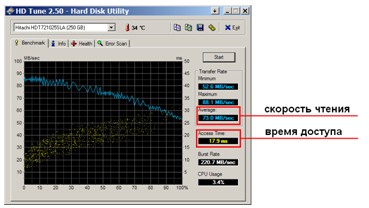
Крім того за характером графіка можна визначити якість механіки диска.
Ось приклад диска зі звичайною механікою

А ось з дуже якісною та точною

Помітили різницю? Якщо диск має хорошу механіку, то крім його швидкісних параметрів, таких як швидкість лінійного читання і час доступу графік лінійної швидкості матиме красиву форму, що циклічно повторюється, а точки виміру часу випадкового доступу будуть розташовуватися досить тучно.
Для того, щоб знайти результати тестів диска, що вас цікавить, введіть номер його моделі в пошуку картинок в Google. Зараз майже всі продавці вказують у прайсі номер моделі, раніше з цим виникали проблеми і потрібно було йти в магазин або на склад, щоб подивитися на диск в живу, або діставати продавців по телефону, що їм чомусь дуже не подобалося)

Знайдіть хоча б 2-3 схожих картинки, щоб переконатися в об'єктивності проведених тестів. Зверніть увагу на те, що на картинці була вказана саме потрібна модель.
![]()
оптичний привід
Визначаємо інтерфейс: IDE – для старих ПК без SATA роз'ємів або SATA – для всіх нових ПК. Якщо ви не знайдете IDE приводу для свого старого ПК, вам потрібно буде придбати SATA привід і PCI-SATA контролер.

Визначаєте, який привід вам потрібен: DVD-RW (ще називають DVD Super Multi) або Blu-Ray (дорожчий привід для дисків однойменного формату). Якщо ви не маєте Blu-Ray дисків і не знаєте, навіщо вам це потрібно, то такий привід вам не потрібен).
Вибираємо найпопулярніших виробників: ASUS, LG, Samsung і вибираємо найдешевшу з наявних моделей, вони практично нічим відрізнятися не будуть. Якщо ви любите перестрахування, то можете вибрати найдорожчу модель, різниця в ціні буде мізерною (не більше 5$).
Можна також придбати привод таких виробників як: BENQ, HP, Lite-On, Pioneer, які можуть володіти спеціальними режимами запису і фірмовим програмним забезпеченнямякщо ви знаєте навіщо це потрібно. Звичайним користувачамце не знадобиться, а ось проблем при гарантійному обслуговуванні може додати.
На що варто звернути увагу, то це на колір. Він буває: чорний, сріблястий та білий (вже зустрічається рідко). Це важливо якщо ви хочете, щоб привод гармонійно вписувався в дизайн корпусу вашого ПК. Якщо корпус ПК чорний або сріблястий, то більше підійде чорний колір. Крім того, чорна панель приводу виконана з чорного пластику, у той час як срібляста завжди є забарвленою і в процесі експлуатації фарба може перети.
DVD-привід коштує - 20-30 $. Оптимальна ціна 25$.
Найдешевший Blu-Ray привід коштує 65 $. Оптимальна ціна 75-85 $.
Ось і всі друзі. Дуже сподіваємося, що ми допомогли вам вибрати жорсткий диск для вашого комп'ютера!
Є основним сховищем даних. Крім нього в ноутбуках може використовуватися SSD-накопичувач, про який буде розказано в одній із . Жорсткий диск – це пристрій, що використовує принцип магнітного запису інформації. Інформація записується на жорсткі (алюмінієві або скляні) диски (млинці), вкриті тонким шаром магнітного матеріалу (зазвичай двоокису хрому). У накопичувачі на жорстких дисках можна використовувати один або кілька дисків. Т.к. шаром феромагнетика покриті обидві сторони диска, то для зчитування (запису) інформації використовуються дві магнітні головки, що рухаються вздовж кожної сторони диска. Ці головки в робочому стані не стосуються поверхні диска завдяки прошарку повітря від повітряного потоку, що набігає, що утворюється при швидкому обертанні дисків.  Відстань між поверхнею диска та магнітною головкою в сучасних накопичувачах близько 10 нм, що у 2000-3000 разів тонше за людське волосся. Відсутність механічного контактування забезпечує великий період експлуатації накопичувача. Коли диски не обертаються, головки знаходяться в безпечній зоні (в зоні паркування) поза межами диска або біля самого шпинделя.
Відстань між поверхнею диска та магнітною головкою в сучасних накопичувачах близько 10 нм, що у 2000-3000 разів тонше за людське волосся. Відсутність механічного контактування забезпечує великий період експлуатації накопичувача. Коли диски не обертаються, головки знаходяться в безпечній зоні (в зоні паркування) поза межами диска або біля самого шпинделя.
 У накопичувачі на жорстких дисках носій інформації (сам диск) поєднаний із пристроєм читання-запису, блоком електроніки та приводом. Деякі виробники заповнюють її очищеним повітрям або азотом, а для вирівнювання тиску ставлять тонку мембрану з металу або пластику. Інші вирівнюють тиск через маленький отвір із фільтром тонкого очищення. Вирівнювання тиску необхідно для запобігання деформації корпусу гермозони (і тому порушення правильності роботи механізму зчитування) при перепадах атмосферного тиску або нагріванні механізму під час роботи. Пилинки в гермозоні під час роботи пристрою при нанозазорах між головкою і диском можуть призвести до непоправних наслідків, тому при обертанні дисків вони затягуються ще один фільтр-пиловловлювач.
У накопичувачі на жорстких дисках носій інформації (сам диск) поєднаний із пристроєм читання-запису, блоком електроніки та приводом. Деякі виробники заповнюють її очищеним повітрям або азотом, а для вирівнювання тиску ставлять тонку мембрану з металу або пластику. Інші вирівнюють тиск через маленький отвір із фільтром тонкого очищення. Вирівнювання тиску необхідно для запобігання деформації корпусу гермозони (і тому порушення правильності роботи механізму зчитування) при перепадах атмосферного тиску або нагріванні механізму під час роботи. Пилинки в гермозоні під час роботи пристрою при нанозазорах між головкою і диском можуть призвести до непоправних наслідків, тому при обертанні дисків вони затягуються ще один фільтр-пиловловлювач.
Розглянемо основні характеристики жорсткого диска для ноутбука.
Інтерфейс, тобто. спосіб електричних зв'язків (тип роз'єму та протокол електричної взаємодії) з основним процесором. У найчастіше використовуються інтерфейси IDE або SATA.
Фізичний розмір диска (форм-фактор) 2,5 дюйми, також виготовляються диски розміром 1,8, 1,3, 1 і 0,85 дюйми. Середні габарити дискових накопичувачів для ноутбуків зазвичай перебувають у межах 100х70х9, 5 мм.
Як виглядає жорсткий диск HDD, у чому полягають його функції, особливості роботи? На це та багато інших питань Ви отримаєте відповідь прочитавши цю статтю.
Колись — у далеких 1998-1999 роках, жорсткі диски мали такий же розмір, як і сучасні HDD, а місткість у них була як у сучасних. USB-флешках 4 ГБ, 6ГБ, 8 ГБ. Причому якщо ви були щасливим володарем жорсткого диска об'ємом в 8 Гб, вас вважали Олігархом.
На самому пристрої жорсткого диска, я не буду зупинятися, т.к. це ознайомча стаття, а розповім про види HDD та їх основні характеристики. Почнемо з визначення. Жорсткий диск HDD - служить для довготривалого зберіганняінформації, після вимкнення ПК. Принцип роботи його ґрунтується на намагнічуванні секторів на диску певним зарядом, а при запиті певного файлу зчитування інформації з намагніченого сектора.
На малюнках зображені жорсткі диски двох поколінь із шлейфами підключення до материнської плати Sata (верхній) та IDE (нижній малюнок). Цифрою 1 – позначено роз'єм підключення живлення, а цифрою 2 – підключення шлейфу Sata, IDE. ![]()
Жорсткі диски можна розділити на такі види типу підключення:
- Sata-2
- Sata-3
IDE - є першим і найповільнішим серед HDD дисків
SATA, SATA2, SATA3 — взаємозамінні і відрізняються один від одного лише швидкістю передачі даних. SATA2 – 3GB/s, SATA3 – 6GB/s.
На що варто звернути увагу під час вибору HDD?
Якщо йдеться про швидкодію системи, то звичайно на кількість обертів шпинделя. Найпоширенішими на сьогоднішній день є моделі з такими показниками:
- 5400 об/хв
- 5900 об/хв
- 7200 об/хв
Як Ви вже напевно здогадалися чим більше кількість обертів, тим більша швидкість читання, запису, даних жорстким диском. Але це далеко не єдиний параметр, що впливає на швидкість роботи жорсткого диска. Розмір кластера - чим більше кластер, тим швидше жорсткий диск.
Розміри кластерів бувають такі:
- 16 Мб
- 32 Мб
- 64 Мб
- 128 Мб
З усього вище сказаного можна зробити висновок наступні: Що найшвидшим є жорсткий диск зі швидкістю обертання шпинделя 7200 об/хв і розміром кластера в 128 Мб.
І ще один не мало важливий фактор, всі жорсткі диски, випущені з 2011 року, не підтримують. операційну систему, як Windows XP. Тож будьте уважні.
Який об'єм жорсткого диска вважається нормальним?
З технологіями, що швидко ростуть, розмірами ігор, фільмів, додатків, нормальним, якщо у Вас не інтернету, можна вважати жорсткий диск об'ємом в 500 Гб, оптимальним 1000 Гб = 1 Тб.
Вступ 3
Жорсткі диски 3
Конструкція HDD 3
Геометрія магнітного диска 6
Сервокод 10
Технології жорсткого диска 10
Логічна структура диска 12
Головна завантажувальний запис 13
Сигнатура 16
Первинний та розширений розділ 16
Приклад логічної організації диска 17
Файлові системи 22
Файлова система FAT 23
Завантажувальний запис 24
Таблиці розміщення файлів 25
Кореневий каталог 25
Область файлів та каталогів, поняття кластера 26
Структура каталогу та дескриптора файлу 26
Структура FAT 28
Приклад ланцюжка кластерів 29
Формати таблиці FAT(FAT12, FAT16, FAT32) 30
Фрагментація диска 31
Втрачені кластери 32
Ієрархічна (деревоподібна) структура каталогів 32
Довгі імена 33
Структура NTFS 34
Каталоги, ефективність пошуку 35
Журналування, забезпечення відмовостійкості 35
Безпека 36
Шифрування 38
Порівняння NTFS та FAT 32. 38
Форматування 39
Інтерфейси жорстких дисків 41
Інтерфейс SCSI 41
Інтерфейс ATA (PATA, SATA) 42
Версії стандарту ATA, швидкість передачі та властивості 42
Принцип роботи контролера ATA 43
Терміни за жорстким диском 46
Вступ
Для зберігання програм і даних майже всі комп'ютери використовують різноманітних накопичувачі, загальна ємність яких, зазвичай, у сотні разів перевищує ємність оперативної пам'яті. Розрізняють накопичувачі зі змінними та незмінними носіями. Накопичувачі зі змінними носіями за способом запису та читання інформації можна поділити на такі групи:
Накопичувачі на гнучких (флоппі) магнітних дисках;
Накопичувачі на оптичних компакт-дисках (CD, DVD);
накопичувачі на змінних жорстких дисках (ZIP, JAZ, SyQuest);
Накопичувачі на змінних магнітооптичних дисках;
Стріммери (або накопичувачі на магнітній стрічці);
USB флеш-диски (драйви).
Серед накопичувачів з незмінними носіями в даний час використовується тільки один тип - накопичувачі на жорстких дисках ( HDD – Hard Disk Drive), які часто називають вінчестерами. Використовується також російське скорочення НЖМД – накопичувач на жорстких магнітних дисках.
Назва «Вінчестер»
Назву «вінчестер» накопичувач отримав завдяки фірмі IBM, яка в 1973 випустила накопичувач з одним незнімним і одним змінним дисками ємністю по 30 Мбайт. Цей пристрій отримав назву "30-30", що означало два диски по 30 МБ кожен. Таке цифрове позначення (30-30) збіглося з позначенням популярної нарізної зброї Winchester, тому термін вінчестер незабаром став застосовуватися до будь-якого стаціонарно закріпленого жорсткого диска.
У Європі та США назва «вінчестер» вийшла з вживання в 1990-х роках, у російській мові збереглося і набуло напівофіційного статусу
Жорсткі диски КонструкціяHdd
Вінчестер по відношенню до комп'ютера є внутрішнім пристроєм, що кріпиться в спеціальному монтажному відсіку - drive bays (зовнішні жорсткі диски ми тут розглядати не будемо). Габаритні розміри вінчестерів характеризуються так званим форм-фактором. Як правило, форм-фактор вказує на горизонтальний розмір диска. Наведемо основні типорозміри жорстких дисків (Таблиця 1).
Таблиця 1 Форм-фактори жорстких дисків
|
Розмір HDD у дюймах (Форм-фактор) |
Типові габарити, мм |
Типові об'єми, Гбайт |
|
40, 60, 80, 120, 160, 200, 250, 300, 400 |
||
|
30, 40, 60, 80, 100, 150 |
||
Для настільного комп'ютера пропонуються 3,5-дюймові диски, для ноутбуків – 2,5-дюймові. Диски розміром 1,8- та 1 дюймів використовуються в різній електроніці, в основному у відео та аудіоплеєрах. Нарешті, 0,8 дюймів – спеціальна серія дисків для мобільних телефонів.
Весь накопичувач на жорстких дисках як пристрій ділиться на дві великі складові: плату електроніки і гермозонуабо "банку", всередині якої вже знаходяться магнітні диски, блок магнітних головок, шпиндельний двигун.
Гермозона(Герметична зона) - порожнина жорсткого диска, закритого корпусом з міцного сплаву всередині якого знаходиться очищене від частинок пилу повітря. Герметична ця зона саме для того, щоб не допустити влучення пилу всередину вінчестера. Гермозона зазвичай не є абсолютно герметичною, так як у конструкції жорстких дисків присутній спеціальний технологічний отвір з фільтром, що очищає, для доступу повітря і вирівнювання тиску – барометричний фільтр, який здатний затримувати частинки розміром більше 0,3 мкм, що відповідає стандартам чистоти атмосфери всередині жорсткого диска. Вирівнювання тиску необхідно, щоб запобігти деформації корпусу гермозони при перепадах атмосферного тиску та температури, а також при прогріванні пристрою під час роботи.
Пилинки, що опинилися при складанні в гермозоні і потрапили на поверхню диска, а також частинки, що обсипаються з дисків при обертанні, зносяться ще один фільтр - рециркуляції тобто. пиловловлювач.
Диски (пластини), як правило, виготовлені з металевого сплаву (існують моделі з керамічними та навіть скляними пластинами). Обидві площини пластин, подібно до магнітофонної стрічки, вкриті найтоншим пилом феромагнетика - оксидів заліза, марганцю та інших металів. Зазвичай диски містять від 1 до 3 пластин, але є моделі з великим числом пластин.
Малюнок 1 Конструкція жорсткого диска
Диски жорстко закріплені на шпинделі. Пакет дисків рухається спеціальним двигуном, компактно розташованим під ним. Під час роботи шпиндель обертається зі швидкістю кілька тисяч обертів за хвилину. Характерна швидкість обертання дозволяє побічно судити про продуктивність (внутрішню швидкість). Чим вища швидкість обертання, тим більша швидкість обміну інформацією з диском, але високі швидкості обертання породжують проблеми, пов'язані з балансуванням, тепловиділенням, гіроскопічним ефектом та аеродинамікою головок. Сучасні диски мають характерні швидкості обертання від 3600 об/хв до 15000 об/хв (домашні системи – 5400 і 7200 об/хв, спеціалізовані жорсткі серверні диски розганяються до 10 000 15 000 об/хв). Для стабілізації швидкості обертання використовується схема керування двигуном з зворотним зв'язком(Автопідстроювання).
Наступний елемент конструкції жорсткого диска, який ми розглянемо, це блок магнітних головок або БМГ. Блок магнітних головок називається блоком тому, що конструктивно, крім самих головок читання-запису на ньому розташована мікросхема попереднього підсилювача-комутатора, яка посилює сигнал, який отримується при читанні інформації з магнітного диска.
Власне блок головок це пакет важелів із пружинистій сталі (по парі на кожен диск). Кожна головка встановлена на кінці важеля на пружині, що злегка притискає її до диска. Диск як би затиснутий між парою головок. Коли накопичувач вимкнено, головки торкаються дисків під дією пружин. При розкручуванні дисків аеродинамічний тиск під головками підвищується і вони відриваються від робочих поверхонь. Форма головок розраховується так, щоб під час роботи забезпечити оптимальну відстань від пластини. При повній швидкості диска проміжок між поверхнею диска і головкою становить 0,08 - 0,12 мкм. Через мінімальний розмір цього зазору блок гермоблок можна розкривати тільки в абсолютно чистих приміщеннях, т.к. Будь-яка порошинка може призвести до помилок при зчитуванні даних і навіть зіткненні головок з диском.
За допомогою механізму приводу головок головки переміщуються від центру диска до країв (переміщення головок відбувається не по прямій лінії, а по радіусу) і встановлюються на заданий циліндр. Пристрій позиціонування головок складається з постійного сильного магніту і котушки на рухомому блоці головок. З появою в котушці електричного струму вона зміщується щодо жорстко закріпленого постійного магніту, пересуваючи блок головок. Для позиціонування головок використовується спеціальна система наведення, яка точно підводить головки до потрібного циліндра.
Магнітні головки зчитують та записують інформацію на диски. В даний час використовуються магніторезистивні (MR - Magneto-Resistive) головки, які являють собою симбіоз двох типів головок: магніторезистивна частина призначена для читання, а для запису - індуктивна тонкоплівкова частина. Через MR-головку протікає струм, коли головка проходить над ділянками диска з різним значенням намагніченості, її опір змінюється. А якщо змінюється опір, то змінюється і струм. Застосування таких типів головок потребувало застосування системи зміни зазору під час роботи. Справа в тому, що для запису зазор повинен бути більшим, ніж для зчитування.
Оскільки жорсткі диски є повністю герметичними пристроями, фірми-виробники вказують їм діапазон висот над рівнем моря, у якому зберігають працездатність (зазвичай від -300 до +3000 м), оскільки висота польоту магнітної головки залежить від розрідженості повітря. У розрядженому повітрі просвіт між головкою та диском занадто малий.








